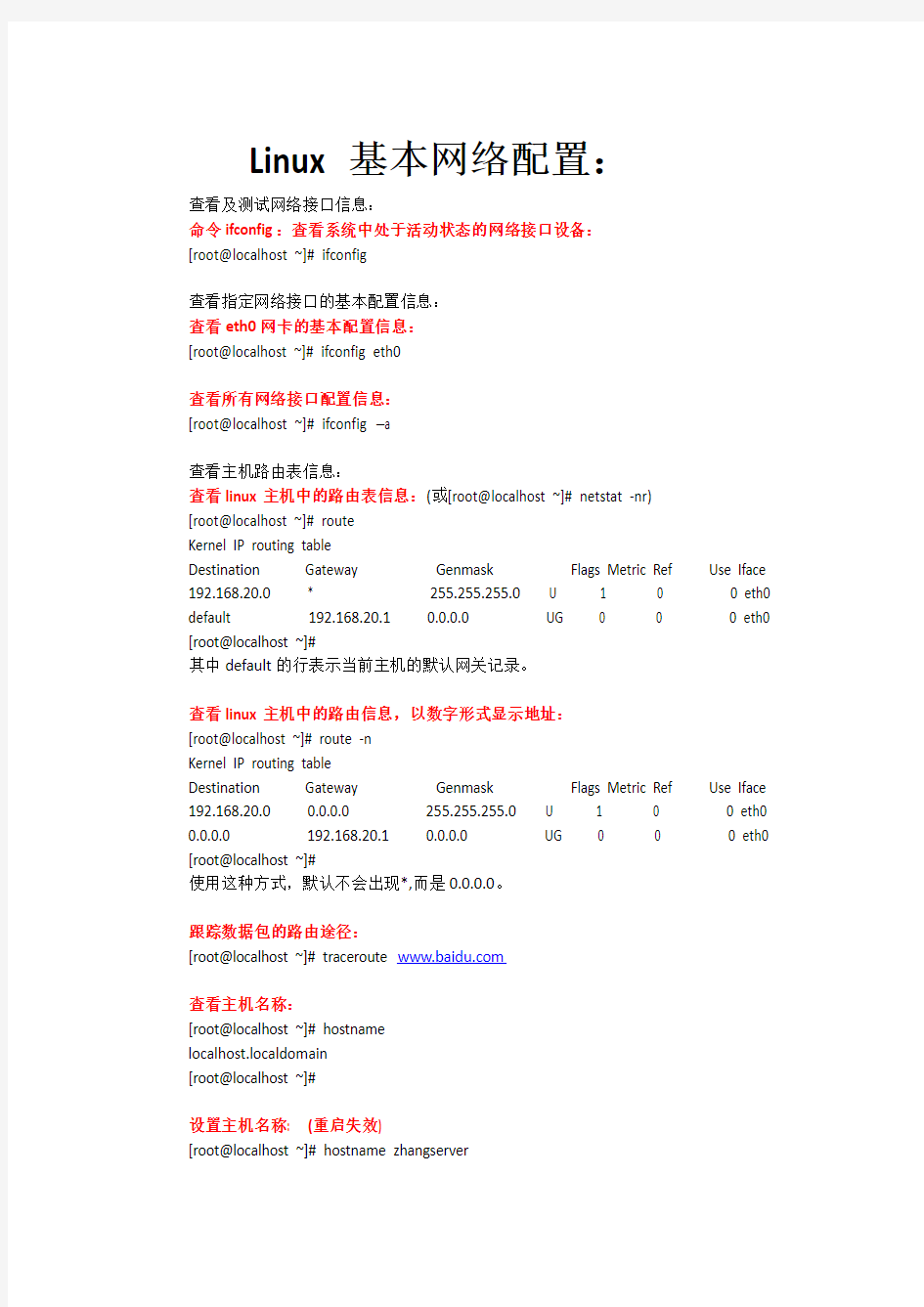

Linux基本网络配置:
查看及测试网络接口信息:
命令ifconfig:查看系统中处于活动状态的网络接口设备:
[root@localhost ~]# ifconfig
查看指定网络接口的基本配置信息:
查看eth0网卡的基本配置信息:
[root@localhost ~]# ifconfig eth0
查看所有网络接口配置信息:
[root@localhost ~]# ifconfig –a
查看主机路由表信息:
查看linux主机中的路由表信息:(或[root@localhost ~]# netstat -nr)
[root@localhost ~]# route
Kernel IP routing table
Destination Gateway Genmask Flags Metric Ref Use Iface 192.168.20.0 * 255.255.255.0 U 1 0 0 eth0 default 192.168.20.1 0.0.0.0 UG 0 0 0 eth0 [root@localhost ~]#
其中default的行表示当前主机的默认网关记录。
查看linux主机中的路由信息,以数字形式显示地址:
[root@localhost ~]# route -n
Kernel IP routing table
Destination Gateway Genmask Flags Metric Ref Use Iface 192.168.20.0 0.0.0.0 255.255.255.0 U 1 0 0 eth0 0.0.0.0 192.168.20.1 0.0.0.0 UG 0 0 0 eth0 [root@localhost ~]#
使用这种方式,默认不会出现*,而是0.0.0.0。
跟踪数据包的路由途径:
[root@localhost ~]# traceroute https://www.doczj.com/doc/385618973.html,
查看主机名称:
[root@localhost ~]# hostname
localhost.localdomain
[root@localhost ~]#
设置主机名称: (重启失效)
[root@localhost ~]# hostname zhangserver
[root@localhost ~]# hostname
zhangserver
使用nslookup命令测试域名解析:测试域名解析是否正常:
[dwzhang@test ~]$ nslookup https://www.doczj.com/doc/385618973.html,
Server: 192.168.20.2
Address: 192.168.20.2#53
Non-authoritative answer:
https://www.doczj.com/doc/385618973.html, canonical name = https://www.doczj.com/doc/385618973.html,.
Name: https://www.doczj.com/doc/385618973.html,
Address: 220.181.112.244
Name: https://www.doczj.com/doc/385618973.html,
Address: 220.181.111.188
[dwzhang@test ~]$
查看网络连接状态:
在linux系统中,使用netstat命令可以查看当前系统的网络连接状态,路由表,接口统计等信息。
最常用的选项:
-a :显示当前主机中所有活动的网络连接信息。
-n :以数字的形式显示相关主机地址,端口等信息。
-r :显示路由表信息。
-l :显示处于监听状态的网络连接及端口信息。
-t :查看tcp协议相关的信息。
-u :显示udp协议相关的信息。
-p :显示与网络连接相关联的进程号,进程名称信息。
通常使用”-anpt”组合选项,以数字形式显示当前系统中所有的tcp连接信息,同时显示对应的进程信息。
查看本机中是否运行了标准的FTP服务程序,显示PID号和进程名称:
[root@localhost ~]# netstat -anpt | grep :21
查看ARP信息:
[root@localhost ~]# arp -n
Address HWtype HWaddress Flags Mask Iface
192.168.153.2 ether 00:50:56:fa:c1:a5 C eth0
[root@localhost ~]#
在linux中,手动修改网络配置包括两种方法:
1.执行网络配置命令修改:
这种方式简单,快速,效率高,适合在调试网络过程中临时使用。重启失效。2.直接修改网络配置文件:
直接在配置文件中修改,需要重启网络服务或重启系统。
调整网络接口的配置参数:
1.设置网卡IP地址和子网掩码:
使用命令ifconfig设置网卡的IP地址时,格式如下:
Ifconfig 网络接口名称ip地址[ netmask 子网掩码]
或者
Ifconfig 网络接口名称ip地址[ /掩码长度]
将网卡eth0的IP设置为192.168.2.2,子网掩码为255.255.255.0:
[root@localhost ~]# ifconfig eth0 192.168.2.2 netmask 255.255.255.0
或者
[root@localhost ~]# ifconfig eth0 192.168.2.2/24
2.禁用或激活网络接口:
[root@localhost ~]# ifup eth0
[root@localhost ~]# ifdown eth0
3.设置虚拟网络接口:
[root@localhost ~]# ifconfig eth0:0 192.168.50.2
eth0:0 其中eth0表示原物理接口,:0表示第一个虚拟网卡。可以添加多个:1,:2,:3
4.修改网卡使用的MAC地址:
可以使用ifconfig命令为网卡设置一个伪装的MAC地址,使用带hw ether选项:修改前需要先禁用网卡。
[root@localhost ~]# ifconfig eth1 hw ether 00:0c:29:23:23:23
设置路由记录:
1.添加到指定网段的路由记录:
使用route命令加选项来添加,删除静态路由记录。
选项add 添加路由记录。-net 指定一个目标网络的地址。gw指定下一跳。
添加网段192.168.3.0/24的路由记录,下一跳路由器的IP为192.168.4.4。
[root@localhost ~]# route add -net 192.168.3.0/24 gw 192.168.4.4
2.删除到指定网段的路由记录:
使用del选项结合-net或-host选项:
删除到局域网192.168.3.0/24的路由记录:
[root@localhost ~]# route del -net 192.168.3.0/24
3.添加或删除默认网关路由记录:
无需使用-net或-host选项,需使用default表示即可:
删除192.168.4.1,添加192.168.4.3:
[root@localhost ~]# route del default gw 192.168.4.1
[root@localhost ~]# route add default gw 192.168.4.3
设置静态ARP记录:
当主机遭受到ARP攻击时,可以将IP和MAC地址绑定。
ARP记录,IP和MAC地址绑定:
使用-s选项的arp命令,可以设置静态ARP记录,为其他主机绑定MAC地址:
[root@localhost ~]# arp -s 192.168.2.3 00:0C:29:55:23:C6
通过配置文件修改网络参数:系统重启也生效。
1.网络接口配置文件:
一般位于/etc/sysconfig/network-scripts/中,文件格式为ifcfg-XXX,其中XXX网络接口名称。
网卡eth0的配置文件名是”ifcfg-eth0”,回环接口lo配置文件ifcfg-lo。
[root@localhost ~]# ls /etc/sysconfig/network-scripts/ifcfg-*
/etc/sysconfig/network-scripts/ifcfg-eth0 /etc/sysconfig/network-scripts/ifcfg-lo
[root@localhost ~]#
在eth0配置文件中,设置静态IP地址典型内容如下:
[root@localhost ~]# cat /etc/sysconfig/network-scripts/ifcfg-eth0
DEVICE=eth0 (网络接口名称)
HWADDR=00:1b:fc:40:4c:fc
TYPE=Ethernet
UUID=2d67fa5b-1f3b-491a-acf2-7e29511c6e6c
ONBOOT=no(是否系统开机启动)
NM_CONTROLLED=yes
BOOTPROTO=none(设置网络接口的配置方式,static:静态,dhcp动态) IPADDR=192.168.20.27(网络接口ip地址)
NETMASK=255.255.255.0(网络接口子网掩码)
GATEWAY=192.168.20.1(网络接口默认网关)
DNS1=192.168.20.2(DNS地址)
IPV6INIT=no
USERCTL=no
[root@localhost ~]#
2.停止或启用网络接口
[root@localhost ~]# ifup eth0
[root@localhost ~]# ifdown eth0
连续执行可放在一行,使用;分割:
[root@localhost ~]# ifdown eth0;ifup eth0
重启网络服务:
[root@localhost ~]# service network restart
或者
[root@localhost ~]# /etc/init.d/network restart
主机名称配置文件:
修改主机名配置文件:/etc/sysconfig/network中的HOSTNAME配置项:[root@localhost ~]# cat /etc/sysconfig/network
NETWORKING=yes
HOSTNAME=localhost.localdomain
[root@localhost ~]#
本地的主机名称解析文件:
配置文件:/etc/hosts。
[root@localhost sysconfig]# cat /etc/hosts
127.0.0.1 localhost localhost.localdomain localhost4 localhost4.localdomain4 ::1 localhost localhost.localdomain localhost6 localhost6.localdomain6 [root@localhost sysconfig]#
域名服务器配置文件:(DNS)
位于/etc/resolv.conf文件中。记录DNS地址:
[root@localhost ~]# cat /etc/resolv.conf
# Generated by NetworkManager
nameserver 192.168.20.2
[root@localhost ~]#
Linux网络知识:
修改网卡默认信息配置文件:
RHEL5: /etc/modprobe.conf
alias
RHEL6: /etc/udev/rules.d/70-persistent-net.rules
查看网卡信息:
ifconfig命令
-a :显示所有接口配置信息
ethx :显示指定接口信息。
[root@en ~]# ifconfig eth0
各项意义说明:
[root@en rules.d]# ifconfig
eth0 Link encap:Ethernet HWaddr 00:0C:29:A1:01:C7
(2层网络使用协议:以太网) (物理地址)
inet addr:192.168.20.24 Bcast:192.168.20.255 Mask:255.255.255.0
(ip地址) (广播地址) (子网地址)
inet6 addr: fe80::20c:29ff:fea1:1c7/64 Scope:Link
(ipv6地址) (作用范围:link,对当前网卡有效)
UP BROADCAST RUNNING MULTICAST MTU:1500 Metric:1
(启用状态) (允许广播) (运行) (允许多播) (最大传输单元) (度量) RX packets:1384011 errors:0 dropped:0 overruns:0 frame:0
(接收报文个数) (错误个数) (丢弃个数) (溢出个数) (帧数)
TX packets:9530 errors:0 dropped:0 overruns:0 carrier:0
(传出去数据包个数) (错误个数) (丢弃个数) (超出) (载体)
collisions:0 txqueuelen:1000
(有多少次冲突发生) (传输队列的长度)
RX bytes:122348657 (116.6 MiB) TX bytes:797292 (778.6 KiB)
(收到的字节数) (传出的字节数)
lo Link encap:Local Loopback
inet addr:127.0.0.1 Mask:255.0.0.0
inet6 addr: ::1/128 Scope:Host
UP LOOPBACK RUNNING MTU:16436 Metric:1
RX packets:1650 errors:0 dropped:0 overruns:0 frame:0
TX packets:1650 errors:0 dropped:0 overruns:0 carrier:0
collisions:0 txqueuelen:0
RX bytes:112094 (109.4 KiB) TX bytes:112094 (109.4 KiB)
[root@en rules.d]#
手动命令行配置地址立即生效,但重启网络服务或主机,都会失效:
格式:
ifconfig 网口名ip地址/子网
例子:
[root@en ~]# ifconfig eth1
inet addr:192.168.230.161 Bcast:192.168.230.255 Mask:255.255.255.0
[root@en ~]# ifconfig eth1 192.168.60.6/24
[root@en ~]# ifconfig eth1
eth1 Link encap:Ethernet HWaddr 00:0C:29:A1:01:D1
inet addr:192.168.60.6 Bcast:192.168.60.255 Mask:255.255.255.0
[root@en ~]#
启用和禁用网卡:
[root@en ~]# ifconfig eth1
eth1 Link encap:Ethernet HWaddr 00:0C:29:A1:01:D1
inet addr:192.168.60.6 Bcast:192.168.60.255 Mask:255.255.255.0
[root@en ~]# ifconfig eth1 down
[root@en ~]# ifconfig
就看不到eth1了。
[root@en ~]# ifconfig eth1
eth1 Link encap:Ethernet HWaddr 00:0C:29:A1:01:D1
inet addr:192.168.60.6 Bcast:192.168.60.255 Mask:255.255.255.0
BROADCAST MULTICAST MTU:1500 Metric:1
上面没有UP了。
[root@en ~]#
[root@en ~]# ifconfig eth1 up(打开eth1网卡)
[root@en ~]# ifconfig (可以看到eth1)
eth1 Link encap:Ethernet HWaddr 00:0C:29:A1:01:D1
inet addr:192.168.230.161 Bcast:192.168.230.255 Mask:255.255.255.0
[root@en ~]#
启动关闭网络服务:
RHEL5使用:/etc/init.d/network {start|stop|restart|status}
RHEL6两个都支持: /etc/init.d/network {start|stop|restart|status}
/etc/init.d/NetworkManager {start|stop|restart|status} (最好不用这个) [root@en ~]# ll -d /etc/init.d/network
-rwxr-xr-x. 1 root root 6334 Oct 10 2013 /etc/init.d/network
[root@en ~]# ll -d /etc/init.d/NetworkManager
-rwxr-xr-x. 1 root root 2205 Nov 23 2013 /etc/init.d/NetworkManager
[root@en ~]#
配置网关:
命令route
选项:
add
-host :主机路由。
-net :网络路由。
del
-host :主机路由。
-net :网络路由。
注意:所做出的改动重启网络服务或主机后失效.
例子:
查看路由表命令:
[root@en ~]# route
Kernel IP routing table
Destination Gateway Genmask Flags Metric Ref Use Iface 192.168.20.0 * 255.255.255.0 U 0 0 0 eth0 192.168.230.0 * 255.255.255.0 U 1 0 0 eth1 link-local * 255.255.0.0 U 1002 0 0 eth0 default 192.168.20.1 0.0.0.0 UG 0 0 0 eth0 [root@en ~]#
其中意义:
U :启用状态,没有大G表示本地网络,不需通过网关就能到达。
UG :U表示启用状态,大G表示网关路由。
route -n: 以数字方式显示各主机或端口等相关信息。
[root@en ~]# route -n
Kernel IP routing table
Destination Gateway Genmask Flags Metric Ref Use Iface 192.168.20.0 0.0.0.0 255.255.255.0 U 0 0 0 eth0 192.168.230.0 0.0.0.0 255.255.255.0 U 1 0 0 eth1 169.254.0.0 0.0.0.0 255.255.0.0 U 1002 0 0 eth0 0.0.0.0 192.168.20.1 0.0.0.0 UG 0 0 0 eth0 [root@en ~]#
添加网络路由:
格式:route add –net 目标网段/子网gw 下一跳
[root@en ~]# route add -net 192.168.50.0/24 gw 192.168.20.1
删除网络路由:
格式:route del -net 10.0.0.0/8
添加默认路由:
格式:route add default gw NEXTHOP
删除默认路由:
格式:route del default
由于在命令行设置重启就失效,永久保存就需要在网络配置文件中设置。
网络配置文件:
/etc/sysconfig/network
[root@en sysconfig]# cat network
NETWORKING=yes
HOSTNAME=https://www.doczj.com/doc/385618973.html,
[root@en sysconfig]#
网络接口配置文件:
/etc/sysconfig/network-scripts/ifcfg-INTERFACE_NAME
[root@en network-scripts]# ls
ifcfg-eth0 ifdown-isdn …………………
[root@en network-scripts]#
说明:注意,等号两边没有空格。
[root@en network-scripts]# cat ifcfg-eth0
DEVICE=eth0 (关联的设备名称,要与文件名的后半部“INTERFACE_NAME”保持一致) HWADDR=00:0c:29:a1:01:c7 (硬件地址,要与硬件中的地址保持一致;可省)
TYPE=Ethernet
UUID=90dfe982-f8d9-4e1b-8084-7627043a9920
ONBOOT=yes
NM_CONTROLLED=yes
BOOTPROTO=none (开机时是否自动激活此网络接口)
({static|none|dhcp|bootp}: 引导协议;要使用静态地址,用static或none;dhcp表示使用DHCP服务器获取地址)
IPADDR=192.168.20.24 (IP地址)
NETMASK=255.255.255.0 (子网掩码)
DNS2=8.8.8.8
GATEWAY=192.168.20.1 (设定默认网关)
DNS1=192.168.20.2
IPV6INIT=no
USERCTL=no (yes|no}: 是否允许普通用户控制此接口)
PEERDNS={yes|no}: 是否在BOOTPROTO为dhcp时接受由DHCP服务器指定的DNS地址[root@en network-scripts]#
在配置文件中配置的不会立即生效,但重启网络服务或主机都会生效。
配置永久生效的路由信息:
配置文件:(没有添加)
[root@en network-scripts]# pwd
/etc/sysconfig/network-scripts
[root@en network-scripts]#
/etc/sysconfig/network-scripts/route-ethX
格式有两种:
添加格式一:
DEST via NEXTHOP
目标或主机或网络/掩码关键字下一跳
例如:
[root@en network-scripts]# vim route-eth1
192.168.30.0/24 via 192.168.20.1
[root@en network-scripts]#
添加格式二:
ADDRESS0= (后面是零)
NETMASK0=
GATEWAY0=
例如:
[root@en network-scripts]# vim route-eth1
ADDRESS0=192.168.20.0
NETMASK0=255.255.255.0
GATEWAY0=192.168.20.1
[root@en network-scripts]#
DNS配置信息:
DNS服务器指定方法只有一种
配置文件:/etc/resolv.conf
[root@en ~]# cat /etc/resolv.conf
# Generated by NetworkManager
search com
nameserver 192.168.20.2
nameserver 8.8.8.8
nameserver 192.168.1.1
[root@en ~]#
指定本地解析缓存:
配置文件:/etc/hosts
[root@en ~]# cat /etc/hosts
127.0.0.1 localhost localhost.localdomain localhost4 localhost4.localdomain4 ::1 localhost localhost.localdomain localhost6 localhost6.localdomain6 [root@en ~]#
添加格式:
主机IP 主机名主机别名(可省略)
172.16.0.1 https://www.doczj.com/doc/385618973.html, www
配置主机名:
命令行格式:
hostname HOSTNAME
立即生效,但不是永久有效;
配置文件:
[root@en ~]# cat /etc/sysconfig/network
NETWORKING=yes (是否启用网络)
HOSTNAME=https://www.doczj.com/doc/385618973.html,
[root@en ~]#
使用图形界面配置网络文件:
[root@en ~]# setup
linux IP 命令使用
1.作用
ip是iproute2软件包里面的一个强大的网络配置工具,它能够替代一些传统的网络管理工具,例如ifconfig、route等,使用权限为超级用户。几乎所有的Linux发行版本都支持该命令。
2.格式
[root@en ~]# ip --help
Usage: ip [ OPTIONS ] OBJECT { COMMAND | help }
ip [ -force ] -batch filename
where OBJECT := { link | addr | addrlabel | route | rule | neigh | ntable |
tunnel | maddr | mroute | mrule | monitor | xfrm | token } OPTIONS := { -V[ersion] | -s[tatistics] | -d[etails] | -r[esolve] |
-f[amily] { inet | inet6 | ipx | dnet | link } |
-o[neline] | -t[imestamp] | -b[atch] [filename] |
-rc[vbuf] [size]}
[root@en ~]#
使用:
ip
link: 网络接口属性
addr: 协议地址
route: 路由
其中:
ip link常用命令有两个:
[root@en ~]# ip link show(查看网络接口信息)
-s :显示额外的统计信息,如报文,多少包等
和
[root@en ~]# ip link set(设定网络接口某些特定属性的)
ip link set DEVICE { up | down | arp { on | off } | (指定网卡命令启用,禁用,arp功能
的启用和禁用)
promisc { on | off } |
allmulticast { on | off } |
dynamic { on | off } |
multicast { on | off } | (启用多播功能)
txqueuelen PACKETS | (指定传输队列的长度)
name NEWNAME | (给网卡改名,重启失效)
address LLADDR | broadcast LLADDR |
mtu MTU |
netns PID |
alias NAME |
vf NUM [ mac LLADDR ] [ vlan VLANID [ qos VLAN-QOS ] ] [ rate TXRATE ] }
例子:
[root@en ~]# ip link show(查看网络接口信息)
1: lo:
2: eth0:
3: eth1:
[root@en ~]# ip link show
1: lo:
2: eth0:
3: eth1:
[root@en ~]# ip -s link show(-s选项,显示额外的统计信息,如报文,多少包等)
1: lo:
RX: bytes packets errors dropped overrun mcast
720 12 0 0 0 0
TX: bytes packets errors dropped carrier collsns
720 12 0 0 0 0
2: eth0:
RX: bytes packets errors dropped overrun mcast
19409992 41984 0 0 0 0
TX: bytes packets errors dropped carrier collsns
496981 6827 0 0 0 0
3: eth1:
RX: bytes packets errors dropped overrun mcast
2349541 29793 0 0 0 0
TX: bytes packets errors dropped carrier collsns
1621 11 0 0 0 0
[root@en ~]#
[root@en ~]# ip link set eth1 down(关闭eth1网卡)
[root@en ~]# ip link set eth1 up (启用eth1网卡)
ip addr常用命令:
ip addr { add | del } IFADDR dev STRING
ip addr { show | flush } [ dev STRING ] [ scope SCOPE-ID ] [ to PREFIX ] [ FLAG-
LIST ] [ label PATTERN ]
add
ip addr add ADDRESS dev DEV
del
ip addr del ADDRESS dev DEV
show
ip addr show dev DEV to PREFIX
flush
ip addr flush dev DEV to PREFIX
其他说明:
ip 是个命令,ip 命令的功能很多!基本上它整合了ifconfig 与route 这两个命令,不过ip 的功能更强大!如果您有兴趣的话,请自行vi /sbin/ifup 就知道整个ifup 就是利用ip 这个命令来实现的。下面介绍一下使用方法
[root@linux ~]# ip [option] [动作] [命令]
参数:
option :设定的参数,主要有:
-s :显示出该设备的统计数据(statistics),例如总接受封包数等;
动作:就是是可以针对哪些网络参数进行动作,包括有:
link :关于设备(device) 的相关设定,包括MTU, MAC 地址等等
addr/address :关于额外的IP 设定,例如多IP 的实现等等;
route :与路由有关的相关设定
由上面的语法我们可以知道,ip 除了可以设定一些基本的网络参数之外,还能够进行额外的IP 设定,包括多IP 的实现,真是太完美了!下面我们就分三个部分(link, addr, route) 来介绍这个ip 命令。
--------------------------------------------------------------------------------
关于设备(device) 的相关设定:ip link
ip link 可以设定与设备(device) 有关的相关设定,包括MTU 以及该网络设备的MAC 等等,当然也可以启动(up) 或关闭(down) 某个网络设备。
整个语法是这样的:
[root@linux ~]# ip [-s] link show <== 单纯的查阅该设备相关的信息
[root@linux ~]# ip link set [device] [动作与参数]
参数:
show:仅显示出这个设备的相关内容,如果加上-s 会显示更多统计数据;
set :可以开始设定项目,device 指的是eth0, eth1 等等设备代号;
动作与参数:包括以下动作:
up|down :启动(up) 或关闭(down) 某个设备,其他参数使用预设的以太网参数;
address :如果这个设备可以更改MAC ,用这个参数修改;
name :给予这个设备一个特殊的名字;
mtu :设置最大传输单元。
范例一:显示出所有的设备信息
[root@linux ~]# ip link show
1: lo:
link/loopback 00:00:00:00:00:00 brd 00:00:00:00:00:00
2: eth0:
3: sit0:
link/sit 0.0.0.0 brd 0.0.0.0
[root@linux ~]# ip -s link show eth0
2: eth0:
RX: bytes packets errors dropped overrun mcast
484011792 2247372 0 0 0 0
TX: bytes packets errors dropped carrier collsns
2914104290 2867753 0 0 0 0
使用ip link show 可以显示出整个设备的硬件相关信息,如上所示,包括MAC地址、MTU 等等,比较有趣的应该是那个sit0 的设备了,那个sit0 的设备是将IPv4 和IPv6 的封包进行转换,对于我们仅使用IPv4 的网络是没有作用的。lo 及sit0 都是主机内部自行设定的。而如果加上-s 的参数后,则这个网卡的相关统计信息就会被列出来,包括接收(RX) 及传送(TX) 的封包数量等等,详细的内容与ifconfig 所输出的结果相同。
范例二:启动、关闭与设定设备的相关信息
[root@linux ~]# ip link set eth0 up
# 启动eth0这个设备;
[root@linux ~]# ip link set eth0 down
# 关闭eth0这个设备;
[root@linux ~]# ip link set eth0 mtu 1000
# 更改MTU为1000 bytes,单位就是bytes 。
更新网卡的MTU 使用ifconfig 也可以实。如果是要更改『网卡代号、MAC 地址的信息』的话,那可就得使用ip了,设定前需要先关闭该网卡,否则会不成功。
如下所示:
范例三:修改网卡代号、MAC 等参数
[root@linux ~]# ip link set eth0 name vbird
SIOCSIFNAME: Device or resource busy
# 因为该设备目前是启动的,所以不能这样做设定。你应该要这样做:
[root@linux ~]# ip link set eth0 down<==关闭设备
[root@linux ~]# ip link set eth0 name vbird <==重新设定
[root@linux ~]# ip link show<==查看信息
2. vbird:
link/ehter 00:40:d0:13:c3:46 brd ff:ff:ff:ff:ff:ff
# 呵呵,连网卡代号都可以改变!不过,玩玩后记得改回来啊!
# 因为我们的ifcfg-eth0 还是使用原本的设备代号!避免有问题,要改回来
[root@linux ~]# ip link set vbird name eth0 <==设备改回来
[root@linux ~]# ip link set eth0 address aa:aa:aa:aa:aa:aa
[root@linux ~]# ip link show eth0
# 如果你的网卡支持MAC更改的话,
# 那么上面这个命令就可以更改你的网卡MAC了!
# 不过,还是那句老话,测试完之后请立刻改回来!
在这个设备的硬件相关信息设定,上面包括MTU, MAC 以及传输的模式等等,都可以在这里设定。有趣的是那个address 的项目,那个项目后面接的可是MAC地址而不是IP地址很容易搞错啊!切记切记!更多的硬件参数可以使用man ip 查阅一下与ip link 有关的设定。
--------------------------------------------------------------------------------
关于额外的IP 相关设定:ip address
如果说ip link 是与OSI 七层模型的第二层数据链路层有关的话,那么ip address (ip addr) 就是与第三层网络层有关的了。主要是在设定与IP 有关的各项参数,包括netmask, broadcast 等等。
[root@linux ~]# ip address show<==查看IP参数
[root@linux ~]# ip address [add|del] [IP参数] [dev 设备名] [相关参数]
参数:
show :单纯的显示出设备的IP 信息;
add|del :进行相关参数的增加(add) 或删除(del) 设定,主要有:
IP 参数:主要就是网域的设定,例如192.168.100.100/24 之类的设定;dev :这个IP 参数所要设定的设备,例如eth0, eth1 等等;
相关参数:如下所示:
broadcast:设定广播位址,如果设定值是+ 表示让系统自动计算;
label :该设备的别名,例如eth0:0;
scope :这个设备的领域,通常是以下几个大类:
global :允许来自所有来源的连线;
site :仅支持IPv6 ,仅允许本主机的连接;
link :仅允许本设备自我连接;
host :仅允许本主机内部的连接;
所以当然是使用global 了。预设也是global !
范例一:显示出所有设备的IP 参数:
[root@linux ~]# ip address show
1: lo:
link/loopback 00:00:00:00:00:00 brd 00:00:00:00:00:00
inet 127.0.0.1/8 scope host lo
inet6 ::1/128 scope host
valid_lft forever preferred_lft forever
2: eth0:
inet 192.168.1.2/24 brd 192.168.1.255 scope global eth0
inet6 fe80::250:fcff:fe22:9acb/64 scope link
valid_lft forever preferred_lft forever
3: sit0:
link/sit 0.0.0.0 brd 0.0.0.0
下面我们进一步来新增虚拟的网络设备:
范例二:新增一个设备,名称假设为eth0:vbird
[root@linux ~]# ip address add 192.168.50.50/24 broadcast + /
> dev eth0 label eth0:vbird
[root@linux ~]# ip address show eth0
2: eth0: mtu 1500 qdisc pfifo_fast qlen 1000
link/ether 00:40:d0:13:c3:46 brd ff:ff:ff:ff:ff:ff
inet 192.168.1.100/24 brd 192.168.1.255 scope global eth0
inet 192.168.50.50/24 brd 192.168.50.255 scope global eth0:vbird
inet6 fe80::240:d0ff:fe13:c346/64 scope link
valid_lft forever preferred_lft forever
# 看上面的输出多出了一行,增加了新的设备,名称是eth0:vbird
# 至于那个broadcast + 也可以写成broadcast 192.168.50.255 。
[root@linux ~]# ifconfig
eth0:vbir Link encap:Ethernet HWaddr 00:40:D0:13:C3:46
inet addr:192.168.50.50 Bcast:192.168.50.255 Mask:255.255.255.0
UP BROADCAST RUNNING MULTICAST MTU:1500 Metric:1
Interrupt:5 Base address:0x3e00
# 如果使用ifconfig 就能够看到这个怪东西了!
范例三:将刚刚的设备删除
[root@linux ~]# ip address del 192.168.50.50/24 dev eth0
# 删除比较简单。
--------------------------------------------------------------------------------
关于路由的设定:ip route
这个项目就是路由的查看与设定。事实上ip route 的功能几乎与route 这个命令一样,但是,它还可以进行额外的参数设置,例如MTU 的规划等等,相当的强悍啊!
[root@linux ~]# ip route show <==单纯的显示出路由的设定
[root@linux ~]# ip route [add|del] [IP或网域] [via gateway] [dev 设备]
参数:
show :单纯的显示出路由表,也可以使用list ;
add|del :增加(add) 或删除(del) 路由;
IP或网域:可使用192.168.50.0/24 之类的网域或者是单纯的IP ;
via :从那个gateway 出去,不一定需要;
dev :由那个设备连出去,需要;
mtu :可以额外的设定MTU 的数值;
范例一:显示出目前的路由资料
[root@linux ~]# ip route show
192.168.1.0/24 dev eth0 proto kernel scope link src 192.168.1.2
169.254.0.0/16 dev eth1 scope link
default via 192.168.1.254 dev eth1
如上表所示,最简单的功能就是显示出目前的路由信息,其实跟route 这个命令相同。必须注意的几点:
proto:此路由的路由协定,主要有redirect, kernel, boot, static, ra 等,其中kernel 指的是直接由核心判断自动设定。
scope:路由的范围,主要是link ,是与本设备有关的直接连接。
再来看一下如何进行路由的增加与删除:
范例二:增加路由,主要是本机直接可沟通的网域
[root@linux ~]# ip route add 192.168.5.0/24 dev eth0
# 针对本机直接沟通的网域设定好路由,不需要透过外部的路由器
[root@linux ~]# ip route show
192.168.5.0/24 dev eth0 scope link
....以下省略....
范例三:增加可以通往外部的路由,需透过router ;
[root@linux ~]# ip route add 192.168.10.0/24 via 192.168.5.100 dev eth0
[root@linux ~]# ip route show
192.168.5.0/24 dev eth0 scope link
....其他省略....
192.168.10.0/24 via 192.168.5.100 dev eth0
# 仔细,因为我有192.168.5.0/24 的路由存在(与我的网卡直接相关),
# 所以才可以将192.168.10.0/24 的路由丢给192.168.5.100
# 那部主机来帮忙传递!与之前提到的route 命令是一样的限制!
范例四:增加预设路由
[root@linux ~]# ip route add default via 192.168.1.2 dev eth0
# 那个192.168.1.2 就是我的预设路由器(gateway);
# 记住,只要一个预设路由就OK了;
范例五:删除路由
[root@linux ~]# ip route del 192.168.10.0/24
[root@linux ~]# ip route del 192.168.5.0/24
事实上,这个ip 的命令实在是太博大精深了!刚接触Linux 网络的朋友,可能会看到有点晕!您先会使用ifconfig, ifup , ifdown 与route 即可,等以后有经验了之后,再继续回来玩ip 这个好玩的命令吧!有兴趣的话,也可以自行参考ethtool 这个命令!
vi /etc/sysconfig/network-scripts/ifcfg-eth0 命令配置IP vi进入后,按i变成编辑模式,屏幕下方有个INSERT字样,这时跟windows 的记事本一样了,改吧。内容见下 改完后按ESC键,再输入冒号x——:x保存退出。 service network restart 你的IP就出来了。 DEVICE=eth0 BOOTPROTO=none IPADDR=192.168.0.1 GATEWAY=192.168.0.254 ONBOOT=yes TYPE=Ethernet 1、ifconfig 可以使用ifconfig命令来配置并查看网络接口的配置情况。 例如: (1)配置eth0的IP地址,同时激活该设备。 #ifconfig eth0 192.168.1.10 netmask 255.255.255.0 up (2)配置eth0别名设备eth0:1的IP地址,并添加路由。 #ifconfig eth0 192.168.1.3 #route add –host 192.168.1.3 dev eth0:1 (3)激活设备。 #ifconfig eth0 up (4)禁用设备。 #ifconfig eth0 down (5)查看指定的网络接口的配置。 #ifconfig eth0 (6)查看所有的网络接口配置。
#ifconfig 2、route 可以使用route命令来配置并查看内核路由表的配置情况。 例如: (1)添加到主机的路由。 #route add –host 192.168.1.2 dev eth0:0 #route add –host 10.20.30.148 gw 10.20.30.40 (2)添加到网络的路由。 #route add –net 10.20.30.40 netmask 255.255.255.248 eth0 #route add –net 10.20.30.48 netmask 255.255.255.248 gw 10.20.30.41 #route add –net 192.168.1.0/24 eth1 (3)添加默认网关。 #route add default gw 192.168.1.1 (4)查看内核路由表的配置。 #route (5)删除路由。 #route del –host 192.168.1.2 dev eth0:0 #route del –host 10.20.30.148 gw 10.20.30.40 #route del –net 10.20.30.40 netmask 255.255.255.248 eth0 #route del –net 10.20.30.48 netmask 255.255.255.248 gw 10.20.30.41 #route del –net 192.168.1.0/24 eth1
实验二Linux基本网络配置 一、实验内容 1.linux图形界面方式和命令方式下对网络的配置 2.网络配置文件的含义 二、实验目的及要求 1.掌握在图形界面方式配置网络 2.掌握在命令方式下配置网络 3.理解网络配置文件的含义 三、实验环境及条件 软件:PC 机+操作系统RHEL5 。 四、实验实施步骤 1.图形界面方式配置网络 对一个Linux系统进行网络配置,配置的主要参数如下: 网络IP地址:10.10.52.* 子网掩码:255.255.255.0 默认网关:10.10.52.1 DNS服务器地址:192.168.1.13,192.168.1.14,202.99.160.68 启动redhat-config-network管理工具,方法有以下两种: 1)依次单击面板上的“主菜单→系统设置→网络”,可打开如图对话框。 2)在终端的提示符下输入“redhat-config-network”命令,可打开如图对话框。
2、使用常用命令配置网络 (1)hostname # hostname “你自己的名字”(2)ifconfig (3)ifconfig eth0 10.10.52.*/24
(4)为一块网卡设置多个ip地址 Ifconfig eth0:1 *.*.*.*/24 Ifconfig eth0:2 *.*.*.*/24 (5)添加网关 route add default gw 10.10.52.1 (6)ifup和ifdonw
(7) ping 3、熟悉网络配置文件 (1)请修改网络设置文件/etc/sysconfig/network 中的主机名为linux (2)请修改网络配置文件/etc/sysconfig/network-scripts/ifcfg-eth0 ,将网络配置dhcp改成static配置,增加IPADDR为10.10.52.*,增加NETMASK为255.255.255.0,增加GATEWAY为10.10.52.1 (3)请修改配置DNS客户文件/etc/resolv.conf,DNS服务器为192.168.1.13,192.168.1.14,202.99.160.68 (4)将网络服务重新启动:service network restart 五、思考题 在局域网中有一台Linux主机,其通过网关连接到互联中,现在该Linux主机不能通过浏览器访问到互联网中的某个站点,通常如何查找故障?
ubuntu双网卡设置内外网上网问题,实现路由转发功能 首先,我们要在一台装有ubuntu系统的电脑上再装上一块网卡,使得可以通过配置ip、子网掩码等实现路由转发。 接下来要做的就是手工设置ip地址之类的了。 1、关掉ubuntu系统提供的network-manager,使用命令就是: 关闭network-manager命令:/etc/init.d/network-manager stop 关闭之后你就会发现你原来通过编辑连接来配ip的方法不能用了。 2、在终端配置两个网卡的ip、netmask、getway等等。 在这里,我们首先要明白两个网卡的作用。 eth0:该网卡是电脑原装的网卡,我们将它用作连接外网的网卡。 eth1:该网卡是我们新加的网卡,我们将它作为连接内网的网卡。 安装了双网卡的电脑处于一个中间位置,它所装有的两个网卡的功能就是将内网网段发来的数据包转发到外网网段去,因为内外网不在一个网段,如果不经过中间的包装修改就无法与外面发起连接。 现在,进入正题,我们就来设置两个网卡的地址。 使用命令: root@xiaoxiao-Lenovo-G470:~# cd /etc/network root@xiaoxiao-Lenovo-G470:/etc/network# gedit interfaces 打开interfaces文件以后, auto lo iface lo inet loopback auto eth0 iface eth0 inet static address 172.22.112.74 (外网网卡ip地址) netmask 255.255.255.0 (外网子网掩码) network 172.22.112.0 (网络) broadcast 172.22.112.255 (广播地址) auto eth1 iface eth1 inet static address 192.168.0.1 (内网网卡ip地址) netmask 255.255.255.0 (内网子网掩码) network 192.168.0.0 (网络) broadcast 192.168.0.255(广播地址) 自己的笔记本电脑也要设置新的ip地址,设置网段应属于内网网段。 auto eth0 iface eth0 inet static address 192.168.0.2(网卡ip地址) netmask 255.255.255.0 (外网子网掩码) network 192.168.0.0 (网络) broadcast 192.168.0.255 (广播地址) getway 192.168.0.1 (网关地址,因为你要将的数据包从192这个网段发出去到172这个网段,要经过eth1网卡的转发,所以设置eth1ip地址网关,发出去的数据包就会通过eth1发出去。) 3、设置完成之后就重启网络,使设置生效。 重启network-manager命令:/etc/init.d/networking restart 4、可以输入命令:route -n查看你所配置的是否成功。 5、用交叉线连接网卡eth1和你的笔记本电脑,之后用你的电脑ping 192.168.0.1看是否ping通。 用双网卡电脑ping 192.168.0.2和172.22.112.1看是否ping 通。
实验六Linux软件包管理与基本网络配置 一. 一.实验目的: 1.1.学会find命令的使用方法; 2.2.学习利用rpm和tar命令实现软件包的管理; 3.3.掌握如何在Linux下的TCP/IP网络的设置; 4.4.学会使用命令检测网络配置; 5.5.学会启用和禁用系统服务。 二. 二.实验内容: 1.1.利用find命令查找满足条件的文件; 2.2.利用rpm和tar命令管理软件包; 3.3.使用ifconfig命令配置网络接口; 4.4.使用route命令加默认网关; 5.5.使用hostname命令设置主机名; 6.6.修改/etc/hosts实现Linux的静态地址解析; 7.7.修改/etc/resolv.conf配置Linux的DNS客户端; 8.8.使用ping、netstat命令检测配置; 9.9.设置系统启动时自动配置网络参数; 10.10.用service命令和ntsysv命令控制守护进程。 三. 三.实验练习: 任务一 rpm软件包的管理 本部分实验内容按照课本P171-P178页的各个小的实验内容进行练习。 任务二 find命令的使用 1.1.在/var/lib目录下查找所有文件其所有者是games用户的文件。 $ find /var/lib –user games 2> /dev/null 2.2.在/var目录下查找所有文件其所有者是root用户的文件。 $ find /var –user root –group mail 2>/dev/mull 3.3.查找所有文件其所有者不是root,bin和student用户并用长格式显示(如ls –l 的显示结果)。$ find / -not –user root –not –user bin –not –user student –ls 2> /dev/null or $find / ! –user root ! –user bin ! –user student –exec ls –ld {} \; 2> /dev/null 4.4.查找/usr/bin目录下所有大小超过一百万byte的文件并用长格式显示(如ls –l 的显示结果)。$ find /usr/bin –size +1000000c –ls 2> /dev/null 5.5.对/etc/mail目录下的所有文件使用file命令。 $find /etc/maill –exec file {} \; 2 > /dev/null
11个常见的linux面试题 Q.1: Linux 操作系统的核心是什么? Shell Kernel Command Script Terminal 答: 内核(Kernel)是Linux 操作系统的核心。Shell是一个命令行解释器,命令(Command)是针对计算机的指令,脚本(Script)是存储在文件中的命令的集合,终端(Termial)是命令行接口。 Q.2: Linus Torvalds 都创建过什么东东? Fedora Slackware Debian Gentoo Linux 答: Linux Torvalds 创建了Linux,Linux是所有上述操作系统的核心,同样也是其他一些Linux 操作系统的核心。 Q.3: Torvalds,使用C++语言编写了Linux内核的大部分代码,是这样吗? 答: 不! Linux内核包含了12,020,528行代码,其中注释占去了2,151,595 行。因此剩下的9,868,933 行就是纯代码了。而其中7,896,318行都是用C语言写的。 剩下的1,972,615行则是使用C++,汇编,Perl, Shell Script, Python, Bash Script, HTML, awk, yacc, lex, sed等。 注:代码行数每天都在变动,平均每天超过3,509行代码添加到内核。 Q.4: 起初,Linux 是为Intel X86 架构编写的,但是后来比其他操作系统移植的硬件平台都多,是这样吗? 答: 是的,我同意。Linux那时候是为x86机器写的,而且现已移至到所有类型的平台。今天超过90%的超级计算机都在使用Linux。Linux在移动手机和平板电脑领域前景广阔。事实上我们被Linux包围着,远程遥控,太空科学,研究,Web,桌面计算等等,举之不尽。 Q.5: 编辑Linux 内核合法吗? 答: 是的,内核基于GPL发布,任何人都可以基于GPL允许的权限随意编辑内核。Linux 内核属于免费开源软件(FOSS)。
Linux 网络接口2012-06-21 10:29:45 分类:LINUX 在 Linux 中,所有的网络通讯都发生在软件接口与物理网络设备之间。与网络接口配置相关的文件,以及控制网络接口状态的脚本文件,全都位于 /etc/sysconfig/netwrok-scripts/ 目录下。虽然在不同的系统之间,这些文件的类型和数量并不一定相同,但大致来讲,都包含以下几类与网络相关的配置文件: 1.网络接口配置文件 2.网络接口控制脚本 3.与网络相关的函数库文件(function files) 各种的网络设备都需要用到这些文件保证设备的正常动作 本章将深入探讨这些文件的用途,以及使用它们的方式。 Linux 网络接口 网络接口配置文件 在 Linux 中,网络接口配置文件用于控制系统中的软件网络接口,并通过接口实现对网络设备的控制。当系统启动时,系统通过这些接口配置文件决定启动哪些接口,以及如此对这些接口进行配置。 在 Linux 中,网络接口配置文件用于控制系统中的软件网络接口,并通过这些接口实现对网络设备的控制。当系统启动时,系统通过这些接口配置文件决定启动哪些接口,以及如何对这些接口进行配置。接口配置文件的名称通常类似于 ifcfg-
以太网接口 在所有的网络配置文件中,最常用的就是 ifcfg-eth0,因为它是系统中第一块网卡的配置文件。如果系统中有多块网卡,ifcfg-eth 后面的数字就会依次递增。正因为每个设备都有对应的一个配置文件,因此管理员也能够单独地控制每一个设备。 以下是一个 ifcfg-eth0 配置文件的示例,在配置中已经为网卡设置好了 IP 地址。 DEVICE=eth0 BOOTPROTO=none ONBOOT=yes NETWORK=10.0.1.0 NETMASK=255.255.255.0 IPADDR=10.0.1.27 USERCTL=no // 是否允许非root用户控制网卡 在接口配置文件中,选项之间存在着一些关联,如果不像上例中那样使用固定 IP,使用 DHCP 获取 IP 地址的配置文件又会不一样。以下就是将网卡配置成通过 DHCP 获取 IP 地址的配置: DEVICE=eth0 BOOTPROTO=dhcp ONBOOT=yes 使用网络管理工具(system-config-network) 对网络接口文件进行更改是比较方便的一种方式,但通过学习手动更改配置文件,能够更好的在各种 Linux 发行版中执行网络配置的工作。 有关网络管理工具的使用方法,可以参考下一章翻译文档 - 《Fedora/Linux 网络配置工具》 下面是以太网接口配置文件中常用的一些选项:
Ubuntu 10.10 图形安装教程、网络设置、软件源、基本配置 一.准备安装Ubuntu 10.10系统 1.Ubuntu简介 Ubuntu 是一个社区开发的基于Debian GNU/Linux的操作系统,适合笔记本、桌面计算机和服务器使用。它包含了所有您需要的应用程序——网页浏览器、幻灯片演示、文档编辑和点子表格软件,即时通讯软件等等。 2004年10月,Ubuntu 的第一个版本正式发布。此后 Ubuntu 每六个月发布一个新版本,用户可以免费升级到最新版本。Ubuntu 鼓励用户及时地升级到新版本,以便享用最新的功能和软件。 Ubuntu 的命名遵从“Y.MM (开发代号)”格式,Y 代表年份,MM 代表月份。在括号里的名字是预发布版时确定的开发代号。 每一个普通版本都将被支持 18 个月,长期支持版(Long Term Support, LTS)的桌面版本支持 3 年,服务器版本则是 5 年。 2.获得Ubuntu发行版 (1)从镜像站点上下载ISO的镜像文件 中文官方:https://www.doczj.com/doc/385618973.html, https://www.doczj.com/doc/385618973.html, 英文官方:https://www.doczj.com/doc/385618973.html, (2)验证下载的ISO镜像文件的完整性 #md5sum ubuntu-xxxxxxxxx.iso (3)将ISO镜像文件制作成安装CD/DVD <1>在Microsoft Windows下 用Nero、ImgFree等等的光盘刻录软件将ISO镜像文件转换、刻录成安装CD/DVD。 <2>Linux发行版下, #cdrecord ubuntu-xxxxxxxx.iso #dvdrecord ubuntu-xxxxxxxx.iso 二.光盘安装Ubuntu 将您计算机的 BIOS 设定成用光盘开机,并将 Ubuntu 桌面(Desktop) 光盘放入光驱起动。 1.语言 首先安装程序会问您安装 GNU/Linux 时使用那个语言来显示讯息。您在此选择的语言也会成为安装后 Ubuntu 的缺省语言。选『中文 (简体)』。
第1章习题答案 1. 什么是Linux? 答:Linux是一款优秀的操作系统,支持多用户、多进程、多线程,实时性好,功能强大且稳定。同时,它又具有良好的兼容性和可移植性,被广泛应用于各种计算机平台上。作为Internet的产物,Linux操作系统由全世界的许多计算机爱好者共同合作开发,是一个自由的操作系统。 2. Linux的主要特点是什么? 答:Linux具有UNIX的所有特性并且具有自己独特的魅力,主要表现在以下几个方面: 开放性 多用户 多任务 出色的稳定性能 良好的用户界面:Linux向用户提供了两种界面:用户界面和系统调用界面。 设备独立性:设备独立性是指操作系统把所有外部设备统一当作文件来看,只要安装它们的驱动程序,任何用户都可以像使用文件那样操作并使用这些设备,而不必知道它们的具体存在形式。 丰富的网络功能:完善的内置网络是Linux的一大特点,Linux在通信和网络 功能方面优于其他操作系统。其他操作系统不包含如此紧密的内核结合在一起的联接网络的能力,也没有内置这些联网特性的灵活性。而Linux为用户提供了完善的、强大的网络功能。
可靠的安全性 良好的可移植性:可移植性是指将操作系统从一个平台转移到另一个平台,使它仍然能按其自身的方式运行的能力。 3. Linux的主要组成包括什么? 答:Linux主要组成为: Linux内核(Kernel):内核(Kernel)是系统的心脏,是运行程序和管理硬件设备的内核程序,决定着系统的性能和稳定性,实现操作系统的基本功能。 Linux的Shell:Shell是系统的用户界面,提供用户与内核进行交互操作的一种接口。Shell是一个命令解释器,它解释由用户输入的命令并且把他们送到内核执行。Shell编程语言具有普通编程语言的很多特点,用这种编程语言编写shell程序与其他应用程序具有同样的效果。 Linux 文件系统:文件系统是文件存放在磁盘等存储设备上的组织方法。通常是按照目录层次的方式进行组织,用户能够从一个目录切换到另一个目录,而且可以设置目录和文件的权限、文件的共享程度。 Linux 实用程序(utilities)和应用程序(Applications):标准的Linux系统都有一套成为应用程序的程序集,包括文本编辑器、编程语言、X Window、办公套件、Internet工具、数据库等。 4. Linux与Windows的主要区别是什么? 答:主要区别: (1)Linux的应用目标是网络 Linux的设计定位于网络操作系统。虽然现在已经实现Linux操作系统的图形界面,但仍然没有舍弃文本命令行。由于纯文本可以非常好地跨越网络进行工作,所以Linux
Linux设置用永久静态IP 配置文件位于: /etc/sysconfig/network-script s/ifcfg-eth0 DEVICE=eth0 ONBOOT=yes BOOTPROTO=static IPADDR=192.168.0.3 NETMASK=255.255.255.0 GATEWAY=192.168.0.1 使IP地址生效: /sbin/ifdown eth0 /sbin/ifup eth0 通知网关更新信息: /etc/init.d/network restart 如果想给该网卡设置多IP则: 1.执行“cp ifcfg-eth0 ifcfg-eth0:1”复制eth0的配置文件,文件名在原文件名后加":1". 2.编辑修改ifcfg-eth0:1中相应的字段,具体如下:
懂得网络配置命令是一般技术人员必备的技术,经过一段时间的研究和学习,总结了一些常用的命令和示例以便日后查阅. 传统的在1--3点,ip高级路由命令在4--12点,两者部分可以通用,并达到同样的目的,但ip 的功能更强大,可以实现更多的配置目的. 首先,先了解传统的网络配置命令: 1. 使用ifconfig命令配置并查看网络接口情况 示例1: 配置eth0的IP,同时激活设备: # ifconfig eth0 192.168.4.1 netmask 255.255.255.0 up 示例2: 配置eth0别名设备eth0:1 的IP,并添加路由 # ifconfig eth0:1 192.168.4.2 # route add –host 192.168.4.2 dev eth0:1 示例3:激活(禁用)设备 # ifconfig eth0:1 up(down) 示例4:查看所有(指定)网络接口配置 # ifconfig (eth0) 2. 使用route 命令配置路由表 示例1:添加到主机路由 # route add –host 192.168.4.2 dev eth0:1 # route add –host 192.168.4.1 gw 192.168.4.250 示例2:添加到网络的路由 # route add –net IP netmask MASK eth0 # route add –net IP netmask MASK gw IP # route add –net IP/24 eth1
第一章Linux入门教程 Linux,在今天的广大电脑爱好者心中已经不再是那个遥不可及的新东西了,如果说几年前的Linux是星星之火的话,如今Linux不仅在服务器领域的应用取得较大进展,而且在桌面应用领域也有越来越多的人选择使用。Linux的开放性和灵活性使它得以在实验室和其它研究机构中被用于创新性技术变革的前沿,现在Linux已经真正地向广大的电脑爱好者们敞开了大门。 只要你对Linux感兴趣,想要学习Linux,那么本教程将带你走进Linux的世界。 第一章初识Linux 在学习使用之前我们还是先来了解一下Linux吧。 Linux是什么?按照Linux开发者的说法,Linux是一个遵循POSIX(标准操作系统界面)标准的免费操作系统,具有BSD和SYSV的扩展特性(表明其在外表和性能上同常见的UNIX非常相象,但是所有系统核心代码已经全部被重新编写了)。它的版权所有者是芬兰籍的Linus B.Torvalds先生。 1991年8月这位来自芬兰赫尔辛基大学的年轻人Linus Benedict Torvalds,对外发布了一套全新的操作系统。 最开始的Linux版本是被放置到一个FTP服务器上供大家自由下载的,FTP服务器的管理员认为这是Linus的Minix,因而就建了一个Linux目录来存放这些文件,于是Linux这个名字就传开了,如今已经成了约定俗成的名称了。 下图就是Linux的吉祥物,一只可爱的小企鹅(起因是因为Linus是芬兰人,因而挑选企鹅作为吉祥物): Linux的吉祥物 闲话少叙进入正题。我们主要的学习方向有如下几点:
1.熟练掌握基本命令。每个系统都有自己特定的语言环境,Linux也不例外,只有熟悉并熟练掌握Linux的常用基础命令才可以深入学习。 2.系统管理及运用。系统的管理包括启动、用户、进程以及安全管理等等。大体上都是通过命令来进行配置文件及脚本文件的。 3.源码的学习和研究。由于内核的相似,Linux同UNIX一样都是由C语言开发而成的,所以了解UNIX的朋友学习起来相对容易。 4.内核开发。现在的很多服务器系统,网络设备,安全防护软件以及手机系统和掌上PDA 的操作管理系统都是由Linux编程开发而成的,所以内核的开发学习当然必不可少。 5.数据库及服务器领域。如今Linux做的服务器在市场中占有率第一的位置无可动摇,其中包括:WWW服务器,FTP服务器,mail服务器,数据库服务器等等多种服务器。 了解了学习的目的和方向后,下面以Red Hat9.0为例来介绍Linux的安装过程。 第一步:设置电脑的第一启动驱动器为光盘驱动器,插入Linux系统光盘启动计算机。 第二步:系统会自动进入到Linux安装初始画面,第一要选择安装的方式,其中如果要选择文本界面安装需要在引导命令处输入命令linux text,如果要选择图形界面安装的话直接安回车Enter。笔者使用的是图形安装。 第三步:选择完安装方式后便出现了光盘检测界面,出现这个对话框的意思就是在安装之前确定系统盘是否有损坏,如果确定没有损坏选择“Skip”直接跳过检测进入下个环节。如果选择“OK”则自动转到光盘检测程序自动检测光盘。对于初次接触Linux的朋友,还是建议您在安装之前先检测下系统安装光盘,省去在安装过程中所带来的不便。 第四步:检测完光盘后会出现Linux的软件介绍说明以及选择系统语言的对话框,选择“简体中文”,当然如果你精通别的语言也是可以选择其他语言进行安装和使用的。 第五步:键盘以及鼠标设置。在选项中提供了多种型号,品牌,接口和语言的键盘和鼠标,根据你现所用的键鼠进行对应选择。选择完毕后单击“下一步” 第六步:安装类型。其中包括“个人桌面”,“工作站”,“服务器”,“定制”。四种类型名称不同,内容大同小异。由于篇幅所限这个会在日后的讲座中给大家详细介绍。 第七步:磁盘分区设置。其中包括两个选项,“自动”和“手动”。自动分区会将所有的整个硬盘按照容量大小平均分区格式化,适合没有装任何资料的新电脑,但如果你在这之前装有其他系统,或是其他分区中存在的数据的话,建议您还是“手动分区”,这样不会丢失您原来的文件数据。 第八步:新建分区。在图形界面下比较直观,一般都会显示出你硬盘的容量,厂商等相关信息。直接点击“新建”来创建新的分区。
Linux基本网络配置: 查看及测试网络接口信息: 命令ifconfig:查看系统中处于活动状态的网络接口设备: [root@localhost ~]# ifconfig 查看指定网络接口的基本配置信息: 查看eth0网卡的基本配置信息: [root@localhost ~]# ifconfig eth0 查看所有网络接口配置信息: [root@localhost ~]# ifconfig –a 查看主机路由表信息: 查看linux主机中的路由表信息:(或[root@localhost ~]# netstat -nr) [root@localhost ~]# route Kernel IP routing table Destination Gateway Genmask Flags Metric Ref Use Iface 192.168.20.0 * 255.255.255.0 U 1 0 0 eth0 default 192.168.20.1 0.0.0.0 UG 0 0 0 eth0 [root@localhost ~]# 其中default的行表示当前主机的默认网关记录。 查看linux主机中的路由信息,以数字形式显示地址: [root@localhost ~]# route -n Kernel IP routing table Destination Gateway Genmask Flags Metric Ref Use Iface 192.168.20.0 0.0.0.0 255.255.255.0 U 1 0 0 eth0 0.0.0.0 192.168.20.1 0.0.0.0 UG 0 0 0 eth0 [root@localhost ~]# 使用这种方式,默认不会出现*,而是0.0.0.0。 跟踪数据包的路由途径: [root@localhost ~]# traceroute https://www.doczj.com/doc/385618973.html, 查看主机名称: [root@localhost ~]# hostname localhost.localdomain [root@localhost ~]# 设置主机名称: (重启失效) [root@localhost ~]# hostname zhangserver
1 分数: 5 Apache不能支持哪种功能?() 选择至少一个答案 a. AppleTalk b. SSL c. CGI d. NFS 正确 这次提交的分数:5/5。 Question2 分数: 5 B类网络最多可以有多少个网络地址?() 选择一个答案 a. 97150 b. 16382 c. 126 d. 2097150 正确 这次提交的分数:5/5。 Question3 分数: 5 IP别名是什么?() 选择一个答案 a. 允许一个网卡上绑定多个ip地址 b. 允许几个不同的网络以一个统一的网络面 c. 允许一个网上的多台机器共享一个ip
d. 允许其他协议使用ip地址 正确 这次提交的分数:5/5。 Question4 分数: 5 Ip地址211.21.210.20,它是属于哪一类网?如果掩码是255.255.255.0,它的广播地址是什么?() 选择一个答案 a. B类 255.0.0.0 b. A类 255.0.0.0 c. C类 255.255.0.0 d. C类 211.21.210.255 正确 这次提交的分数:5/5。 Question5 分数: 5 下列关于xinetd的描述哪些是正确的?() 选择至少一个答案 a. 必要时它会调用其他守护进程 b. 每个普通用户都可以运行xinetd c. xinetd能与TCP_Wraper一起控制对某个网络服务的访问 d. 它的配置文件是/etc/xinetd.conf 正确 这次提交的分数:5/5。 Question6 分数: 5 下列选项中哪个不是Apache基于主机的访问控制指令?() 选择一个答案 a. ALL
Linux应用基础模拟试题二 一、单项选择题(每小题分,共40题,计60分) BCDBD CAAAC DAADD BBCDA BBDBA CBADC DABAC ABBDB 1、ldconfig的配置文件是( B )。 A、 /lib/lD、so B、 /etc/LD、 C、 /etc/l D、 D、 /etc/ 2、下面哪个命令可以压缩部分文件( C )。 A、 tar -dzvf * B、 tar -tzvf * C、 tar -czvf * D、 tar -xzvf * 3、网络服务的daemon是( D )。 A、 lpd B、 netd C、 httpd D、 inetd 4、Linux与windows 95的网上领居互联,需要提供什么daemon( B ) A、 bind B、 smbd C、 nmbd D、 shard 5、对于Apache服务器,提供的子进程的缺省的用户是( D )。 A、 root B、 apached C、 httpd D、 nobody 6、sendmail中缺省的未发出信件的存放位置是( C )。 A、 /var/mail/ B、 /var/spool/mail/ C、 /var/spool/mqueue/ D、 /var/mail/deliver/ 7、apache的主配置文件是( A )。 A、 httpD、conf B、 httpD、cfg C、 D、 8、关于可装载的模块,装载时的参数,如I/O地址等的存放位置是( A )。 A、 /etc/ B、 /etc/ C、 /boot/ D、 /etc/sysconfig 9、在 Linux 中,如何关闭邮件提示( A ) A、 biff n B、 mesg n C、 notify off D、 set notify=off 10、在 bash shell 环境下,当一命令正在执行时,按下 control-Z 会( C )。 A、中止前台任务 B、给当前文件加上 EOF. C、将前台任务转入后台 D、注销当前用户 11、定义bash环境的用户文件是( D )。 A、 bash & .bashrc B、 bashrc & .bash_conf C、 bashrc & bash_profile D、 .bashrc & .bash_profile 12、下面哪条命令用来显示一个程序所使用的库文件( A ) A、 ldd B、 ld so C、 modprobe D、 ldconfig
Linux下基本的网络配置 1、实验目的 (1)理解TCP/IP网络模型及其相关概念 (2)掌握Linux以太网接口配置 (3)掌握Linux下TCP/IP常用网络命令 (4)掌握Linux下网络配置常用到的文件 2、实验内容 (1)网络接口参数的设定 (2)网络侦错 (3)网络查询 (4)远程连接 (5)文本浏览器 3、理论知识 (1)TCP/IP网络协议栈 (2)常用到的网络协议 (3)TCP/IP常用到的配置文件及其功能 1)etc/sysconfig/network 包含了计算机最基本的网络信息,用于系统启动 文件如下: 2)etc/sysconfig/network-script 为网络接口信息的配置目录,该目录下的文件为网络接口的配置脚步。在Linux中,可以使用# ifconfig 命令来查看网络接口的配置信息。其中eth0,表示Linux中的第一块以太网卡,如果有多网卡的主机,则依次以eth1,eth2,······来表示。另外,在一个网卡上可以绑定多个IP 地址,每一个IP地址相当于以太网的一个子接口,例如在eth0上设置两个子接
口,可以用eth0:1,eth0:2来表示。相应地,每一个子接口也会产生一个脚本配置文件,这些文件也都是存放在network-script下的。 [root@azuo root]# ls /etc/sysconfig/network-scripts/ ifcfg-eth0 ifdown-ipv6 ifup ifup-isdn ifup-sit ifcfg-lo ifdown-isdn ifup-aliases ifup-plip ifup-sl ifdown ifdown-post ifup-cipcb ifup-plusb ifup-wireless ifdown-aliases ifdown-ppp ifup-ippp ifup-post init.ipv6-global ifdown-cipcb ifdown-sit ifup-ipv6 ifup-ppp network-functions ifdown-ippp ifdown-sl ifup-ipx ifup-routes network-functions-ipv6 在上图中,我们可以看到ifcfg-eth0文件,该文件就是eth0,也就是第一块网卡的脚本配置文件。 4、实验步骤 (1)网络接口参数的设置 设置网络接口参数,主要以下几种方法: 1)使用GUI工具配置,这个比较简单,如同windows的图形界面,这里就不再多说,只是给出简单的截图而已。
网络配置—桥接方式 网络桥接配置框图如图1所示,两块MPC8548E板通过同步口方式(以太网口亦适用)进行连接,将同步口驱成网络设备,工作方式与以太网口等同。假设同步口网络设备接口为eth4,以太网设备接口为eth0。 图1:桥接方式配置示意图 桥接方式配置如下: (1)MPC8548E板1(图1中左) # /usr/sbin/brctl addbr br0 # /usr/sbin/brctl stp br0 off(若brctl为busybox的符号连接,则off替换为0)# /usr/sbin/brctl addif br0 eth0 # /usr/sbin/brctl addif br0 eth1 # /sbin/ifconfig eth0 0.0.0.0.0 up # /sbin/ifconfig eth4 0.0.0.0 up # /sbin/ifconfig br0 192.168.1.3 netmask 255.255.255.0 up (1)MPC8548E板2(图1中右) # /usr/sbin/brctl addbr br0 # /usr/sbin/brctl stp br0 off(若brctl为busybox的符号连接,则off替换为0)# /usr/sbin/brctl addif br0 eth0 # /usr/sbin/brctl addif br0 eth1 # /sbin/ifconfig eth0 0.0.0.0.0 up # /sbin/ifconfig eth4 0.0.0.0 up # /sbin/ifconfig br0 192.168.1.5 netmask 255.255.255.0 up 测试方式与路由方式类同。 桥接方式下构造伪以太网帧MAC头 桥接方式下同步口驱动中构造伪以太网帧MAC头以便能够递交给协议栈上
linux基础知识总结 1 linux 概述 1.1 linux 结构 1.1.1 linux的四部分 可以把Linux系统看作由四部分构成:内核、用户界面、文件结构和实用工具 /bin 普通用户的可执行文件,系统的任何用户都可以执行该目录中的命令 /boot 存放Linux操作系统启动时所需要的文件 /dev 系统中所有设备文件 /etc 系统中的配置文件 /home 普通用户的宿主目录,每个用户在该目下都有一个于用户名同名的目录。 /mnt 中的子目录用于系统中可移动设备的挂载点 /root 超级用户root的宿主目录 /sbin 系统中的管理命令,普通用户不能执行 /tmp 系统的临时目录 /usr 系统应用程序的相关文件 /var 系统中经常变化的文件如日志文件和用户邮件 / / \ / \ etc home
/ / / / profilexiaoming / \ 配置系统 .bash_profile 环境变量配置用户的环境变量 环境变量:配置.bashrc文件可以指定某些程序在用户登录的时候就自动启动 系统环境变量设置:在root目录下 Vi .bash_profile 修改PATH=$PATH:$HOME/bin :/安装目录/bin 需要退出(quit),重新登陆 当希望临时加入某个环境变量:用export PATH =$PATH : $HOME /bin:/root/test/t1 已定义好的环境变量: SHELL:默认的shell PATH:路径 USER:当前登录用户的用户名 显示变量内容:echo $PATH echo $USER echo $SHELL 也可以使用env命令显示环境变量 通配符: * 代表多个字母或数字 ?一个 别名: 命令:alias显示系统当前定义的所有alias aliascp ='cp-i' aliasll='ls -l --color = tty' 2. linux 基本命令 2.0 重启 shutdown - h now 立刻关机 shutdown - r now 重启 reboot 重启 2.1 文件查看和连接命令 cat cat[选项]
Ubuntu ifconfig 配置网络接口的工具介绍 ifconfig 是一个用来查看、配置、启用或禁用网络接口的工具,这个工具极为常用的。可以用这个工具来临时性的配置网卡的IP地址、掩码、广播地址、网关等。也可以把它写入一个文件中(比如/etc/rc.d/rc.local),这样系统引导后,会读取这个文件,为网卡设置IP地址1 ifconfig 查看网络接口状态; ifconfig 如果不接任何参数,就会输出当前网络接口的情况; [pre][root@localhost ~]# ifconfig eth0 Link encap:Ethernet HWaddr 00:C0:9F:94:78:0E inet addr:192.168.1.88 Bcast:192.168.1.255 Mask:255.255.255.0 inet6 addr: fe80::2c0:9fff:fe94:780e/64 Scope:Link UP BROADCAST RUNNING MULTICAST MTU:1500 Metric:1 RX packets:850 errors:0 dropped:0 overruns:0 frame:0 TX packets:628 errors:0 dropped:0 overruns:0 carrier:0 collisions:0 txqueuelen:1000 RX bytes:369135 (360.4 KiB) TX bytes:75945 (74.1 KiB) Interrupt:10 Base address:0x3000 lo Link encap:Local Loopback inet addr:127.0.0.1 Mask:255.0.0.0 inet6 addr: ::1/128 Scope:Host UP LOOPBACK RUNNING MTU:16436 Metric:1 RX packets:57 errors:0 dropped:0 overruns:0 frame:0 TX packets:57 errors:0 dropped:0 overruns:0 carrier:0 collisions:0 txqueuelen:0 RX bytes:8121 (7.9 KiB) TX bytes:8121 (7.9 KiB)[/pre]解说: eth0 表示第一块网卡,其中HWaddr 表示网卡的物理地址,可以看到目前这个网卡的物理地址(MAC地址)是00:C0:9F:94:78:0E ;inet addr 用来表示网卡的IP地址,此网卡的IP 地址是192.168.1.88,广播地址,Bcast:192.168.1.255,掩码地址Mask:255.255.255.0 lo 是表示主机的回坏地址,这个一般是用来测试一个网络程序,但又不想让局域网或外网的用户能够查看,只能在此台主机上运行和查看所用的网络接口。比如把HTTPD服务器的指定到回坏地址,在浏览器输入127.0.0.1 就能看到你所架WEB网站了。但只是您能看得到,局域网的其它主机或用户无从知道; 如果想知道主机所有网络接口的情况,请用下面的命令; [root@localhost ~]# ifconfig -a如果想查看某个端口,比如查看eth0 的状态,就可以用下面的方法; [root@localhost ~]# ifconfig eth0 2 ifconfig 配置网络接口; ifconfig 可以用来配置网络接口的IP地址、掩码、网关、物理地址等;值得一说的是用ifconfig 为网卡指定IP地址,这只是用来调试网络用的,并不会更改系统关于网卡的配置文件。如果您想把网络接口的IP地址固定下来,目前有三个方法:一是通过各个发行和版本专用的工具来修改IP地址;二是直接修改网络接口的配置文件;三是修改特定的文件,加入ifconfig 指令来指定网卡的IP地址,比如在redhat或Fedora中,把ifconfig 的语名写入/etc/rc.d/rc.local